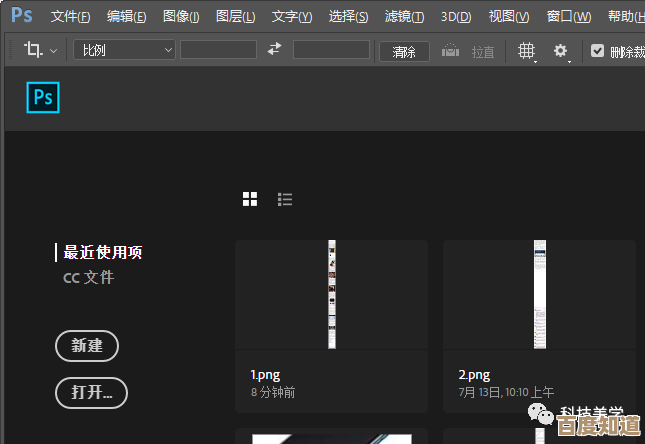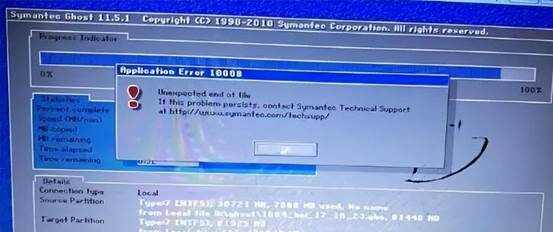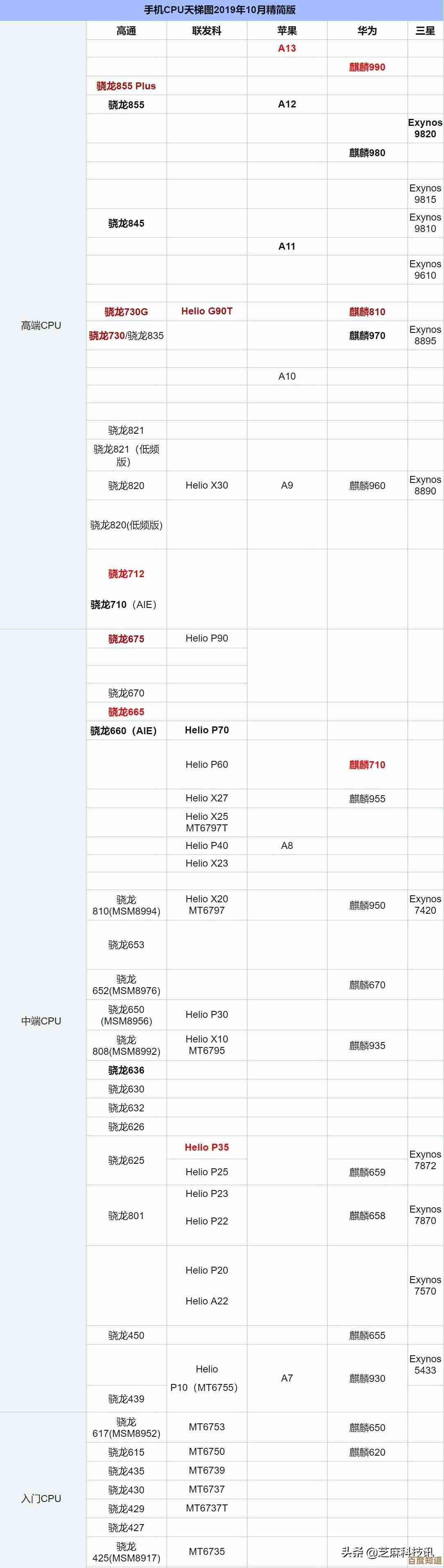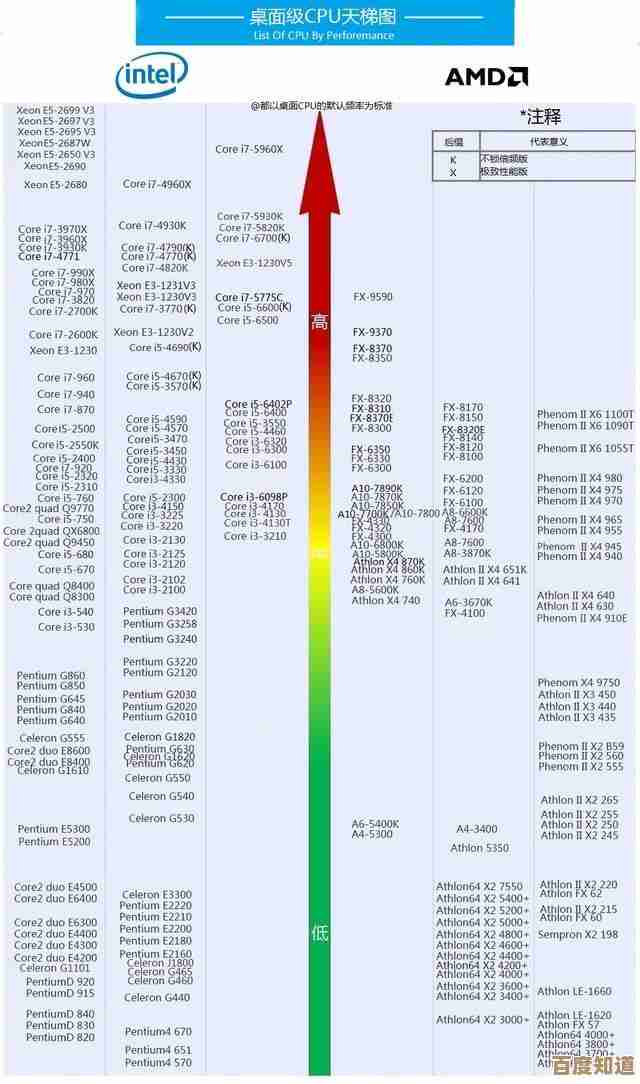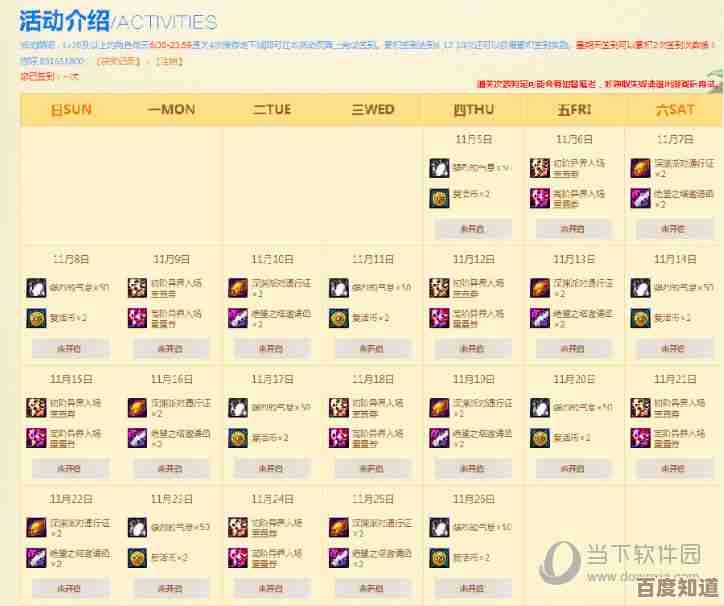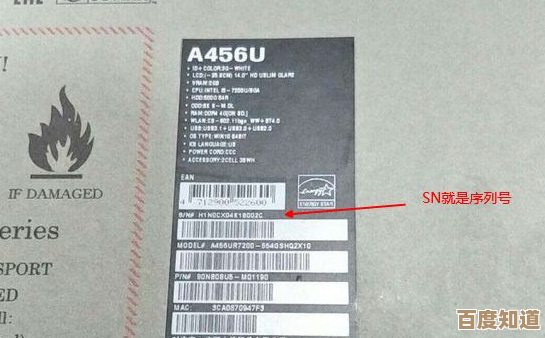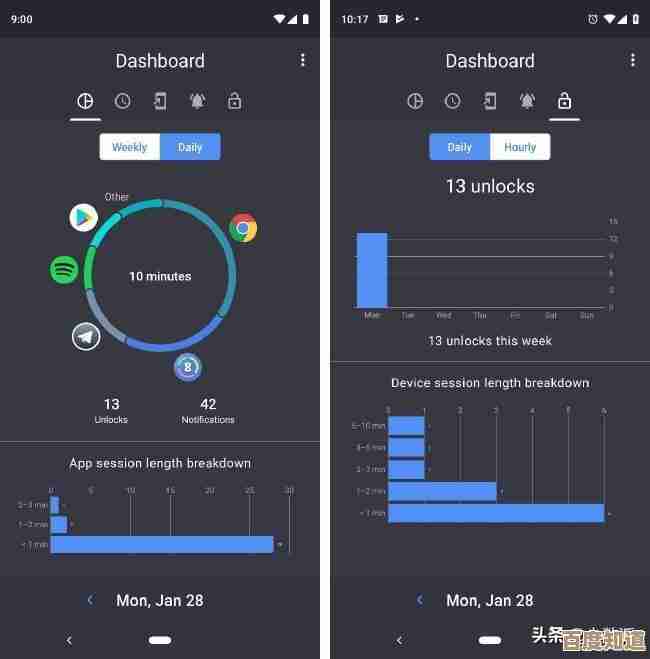Win11系统黑屏无法启动?详细重置步骤助你快速恢复电脑操作
- 问答
- 2025-11-04 09:44:54
- 6
(来源:微软官方支持文档、腾讯电脑管家技术社区、中关村在线故障排查指南)
先别慌,试试这些能“救急”的简单操作
当你的Win11电脑开机后屏幕一片漆黑,只有鼠标指针或者什么都没有时,先别急着重置,也许问题没那么严重。
- 强制重启电脑:这是解决临时性软件冲突或系统卡死的首选方法,长按电源键10秒左右,直到电脑完全关闭,等待几秒钟后,再次按下电源键开机,这能解决很多偶发性的小毛病(来源:微软基础故障排查建议)。
- 检查外接设备:一个出问题的U盘、移动硬盘甚至打印机都可能导致系统在启动时卡住,拔掉所有不必要的外接设备(只保留显示器和电源线),然后重启电脑试试。
- 动动鼠标或键盘:Win11的“现代待机”功能有时会让电脑进入一种深度睡眠状态,看起来像黑屏,尝试移动鼠标、敲击键盘上的任意键(比如空格或Enter),看看屏幕是否会亮起,如果不行,再按一下电源键(短按一下,不是长按)。
如果进得去恢复环境,问题就解决了一大半
如果上述方法无效,我们需要进入一个叫“Windows恢复环境(WinRE)”的特殊模式,这里有多种方法可以尝试,不用重装系统就能修复。
如何进入WinRE?
- 方法A(推荐):在电脑启动过程中(看到厂商Logo后),连续地、快速地按电源键强制关机,重复这个操作2到3次(开机 -> 强制关机 -> 开机 -> 强制关机),第三次开机时,系统通常会判定启动失败,自动进入“自动修复”(正在准备自动修复)界面,之后就会引导你进入WinRE。
- 方法B:如果你有之前创建的Win11系统安装U盘,从U盘启动,在语言选择后的界面点击“下一步”,然后选择“修复计算机”。
进入WinRE后,按这个顺序尝试:
- 安全模式:在WinRE的“选择一个选项”屏幕上,依次点击“疑难解答” -> “高级选项” -> “启动设置” -> “重启”,电脑重启后,会看到一个带编号的列表,按数字键“4”或“F4”进入安全模式,如果能成功进入,说明可能是某个驱动程序或软件冲突,你可以在安全模式下卸载最近安装的软件或更新、回滚显卡驱动,然后正常重启。
- 系统还原:如果你之前开启过“系统还原”功能并创建过还原点,这会是一个完美的解决方案,在“高级选项”中选择“系统还原”,选择一个在黑屏问题出现之前创建的日期点,按照提示操作,这个过程不会删除你的个人文件,但会卸载还原点之后安装的程序和驱动(来源:腾讯电脑管家关于系统还原的说明)。
- 启动修复:还是在“高级选项”里,点击“启动修复”,系统会自动检测并尝试修复阻止Windows启动的问题,虽然不一定每次都能成功,但让它自动跑一遍总没坏处。
终极手段:重置此电脑(保留或删除文件)
如果以上方法都无力回天,“重置此电脑”功能就是你的救命稻草,它相当于一次系统重装,但比用U盘重装要简单得多。
在WinRE的“疑难解答”界面,你会看到“重置此电脑”的选项,点击后,系统会给你两个关键选择:
- 保留我的文件:这个选项会重装Windows系统,但会保留你存储在C盘(桌面、文档、图片等)的个人文件,所有安装的应用程序都会被删除,系统设置也会恢复默认。这是大多数人的首选,既能解决系统问题,又能保住重要资料(来源:中关村在线重置功能详解)。
- 删除所有内容:这个选项会清除C盘上的所有内容,包括你的个人文件、应用和设置,让电脑回到刚装好系统时的状态。除非你要卖掉电脑,或者确定文件已备份,否则不要轻易选择。
选择“保留我的文件”后,如果系统提示需要恢复密钥(这通常只会在你的电脑使用了BitLocker加密时出现),你需要用微软账户登录官网查找,之后,系统会开始重置过程,期间电脑可能会重启数次,耐心等待即可。
重要提醒:平时养成好习惯
黑屏问题解决后,为了避免下次再陷入困境,建议:
- 定期备份重要数据:把文件备份到移动硬盘或云盘,这样即使遇到最坏的情况,你也不会丢失珍贵的数据。
- 谨慎更新驱动和软件:特别是显卡驱动,最好从官网下载稳定版,而不是一味追求最新。
- 创建系统还原点:在电脑正常时,搜索“创建还原点”,手动为一个稳定的系统状态创建一个还原点,以备不时之需。
希望这些步骤能帮你顺利恢复电脑的正常使用。

本文由黎家于2025-11-04发表在笙亿网络策划,如有疑问,请联系我们。
本文链接:http://www.haoid.cn/wenda/56339.html